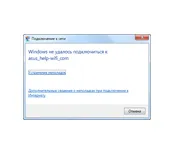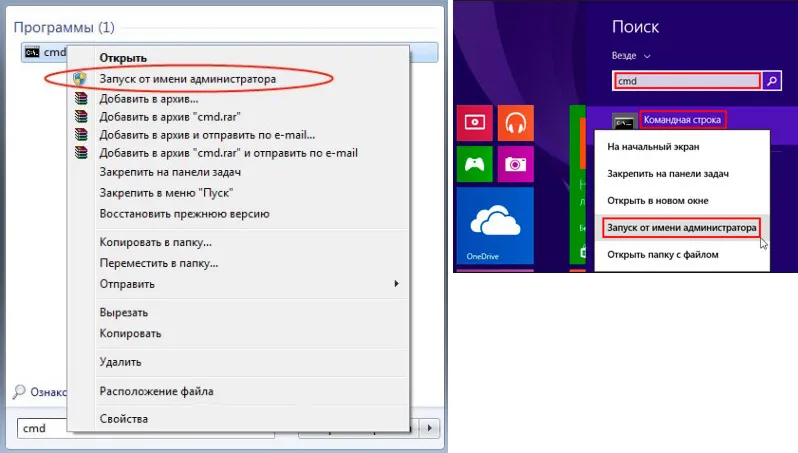Dnes se pokusíme vyřešit jeden z nejzáhadnějších a nepochopitelných problémů, kdy se stránky načítají do prohlížeče na počítači nebo notebooku po velmi dlouhou dobu a pomalu. A pokud o tom přemýšlíte, důvod je okamžitě jasný - pomalý internet. Je-li rychlost připojení k internetu velmi nízká, je zřejmé, že se stránky načítají pomalu. Obzvláště těžké stránky se spoustou obrázků a dalších prvků. Ale ne, problém s pomalým načítáním stránky se vyskytuje u uživatelů s dobrou rychlostí připojení. Při kontrole rychlosti je výsledek dobrý, soubory a torrenty se načítají rychle a stránky v prohlížeči se nijak rychle neotevírají.
Podle mých pozorování je problém s rychlostí načítání stránek pozorován ve všech prohlížečích: Yandex Browser, Google Chrome, Opera, Mozilla Firefox, Microsoft Edge a samozřejmě v Internet Exploreru.
Problém je nejednoznačný, protože není jasné, jak pomalu se stránky otevírají, přes který prohlížeč, které konkrétní weby, jaký internet má uživatel a jakou rychlost, jak to funguje na jiném zařízení, když se problém objevil atd. Existuje velmi mnoho nuancí. Které, pokud chcete a nutné, můžete popsat v komentářích k tomuto článku. A pokusím se vám dát konkrétnější odpověď. No, níže v tomto článku budu mluvit o zřejmých a ne tolik důvodech a řešeních tohoto problému.
Okamžitě zanechám odkazy na řešení jiných podobných problémů:
- Stránky se nenačítají úplně. Prohlížeč neotevře úplně stránky a obrázky
- Prohlížeč stránky neotevře, ale je tam internet a Skype funguje
- Některé weby se v prohlížeči neotevírají přes router
- Řešení chyby „Nepodařilo se získat přístup k webu“
První věci, které vyzkoušejte a zkontrolujte:
- Pokud se problém právě objevil, restartujte počítač a router (pokud existuje).
- V první řadě vám také doporučuji zkontrolovat rychlost internetu. Viz rychlost stahování. Pokud je například méně než 1 Mbps, pak je jasné, proč se stránky načítají pomalu. Přesto je zde vše velmi, velmi individuální a nejednoznačné. Samotný pojem „pomalý“ je pro každého jiný.
- Zkuste otevřít stránky pomocí jiného prohlížeče. Například prostřednictvím standardního Microsoft Edge nebo Internet Explorer (zpravidla nejsou poseté, protože je nikdo nepoužívá).
- Zkuste zjistit, zda je problém ve vašem prohlížeči, počítači, routeru nebo připojení k internetu. Existuje mnoho možností, jak to zjistit rychle. Zkuste například jiný prohlížeč. Zkontrolujeme, jak jsou stránky otevírány na jiném zařízení prostřednictvím routeru. Internet můžete připojit přímo k počítači.
Další bod: pokud máte starý a pomalý počítač nebo notebook, pak to může být problém. Prostě to nedokáže zvládnout.
Pomalé načítání webů v prohlížeči kvůli nízké rychlosti internetu
Rozhodl jsem se tuto možnost nejprve zvážit. Rychlost připojení přímo ovlivňuje rychlost otevírání stránek na internetu. Je možné, že z nějakého důvodu rychlost vašeho internetového připojení dramaticky poklesla. Například některé problémy s poskytovatelem, ve vašem routeru, rušení (pokud mluvíme o síti Wi-Fi) atd.
Rychlost připojení můžete zkontrolovat na webové stránce http://www.speedtest.net/ru/. Dal jsem odkaz na podrobnější pokyny výše. Měření můžete provádět z různých zařízení a připojením internetu přímo k počítači nebo notebooku. Bez routeru, pokud jej máte.
Například nyní píšu tento článek prostřednictvím 3G modemu (který je připojen ke směrovači, který zase distribuuje internet do jiných zařízení) a toto je moje rychlost:

A co mohu říci, moje stránky se otevírají opravdu pomalu. Je pravda, že to může být ještě horší. Myslím si však, že i při rychlosti 10 Mb / s by se stránky v prohlížeči měly načíst okamžitě.
Tomuto problému v zásadě čelí uživatelé, kteří se připojují k internetu přes modemy 3G / 4G. Rychlost v sítích 3G / 4G může být velmi dobrá, ale velmi záleží na pracovní zátěži základnové stanice a na síle signálu. Pokud modem nebo telefon špatně zachytí, bude rychlost nízká. Nemluvím ani o 2G sítích (GPRS, EDGE), tam je všechno velmi pomalé.
Závěry: Pokud je rychlost připojení dobrá, ale existuje problém s rychlostí načítání webových stránek, přečtěte si tento článek dále. Pokud je rychlost nízká, musíte tento problém vyřešit. Pokud máte opět internet přes modem 3G / 4G, můžete jej nastavit pro nejlepší pomocí programu AxesstelPst EvDO BSNL, zvýšit jej výše, koupit anténu. Pokud máte standardní připojení: kabel je směrovač a rychlost je nízká pouze přes Wi-Fi, přečtěte si článek o tom, jak zvýšit rychlost Internetu přes Wi-Fi přes router. Pokud ani při přímém připojení kabelu k počítači rychlost při ověřování neodpovídá rychlosti přislíbené poskytovatelem, můžete bezpečně zavolat na podporu poskytovatele internetu a tento problém zjistit.
Co dělat, když se stránky otevírají na dlouhou dobu při dobré rychlosti internetu
Dále budeme zvažovat řešení, která mohou pomoci, pouze pokud máte normální rychlost připojení k internetu. Řekněme například 3 Mbps (stáhnout) a vyšší. Pokud vaše kontrola ukazuje například 50 Mb / s a weby sotva otevřené, pak řešení popsaná níže by měla pomoci při řešení tohoto problému.
Některé možnosti:
- Pomalé načítání webů kvůli přetečení mezipaměti a souborů cookie prohlížeče. Zbytečné doplňování. Plný pohon C.
- Viry, malware.
- Problémy s nastavením sítě.
- Pomalé servery DNS.
- Nepotřebné programy, které načítají síť a počítač. Antiviry.
- Pomalý VPN server (pokud používáte VPN)?
Více podrobností?
Vymažeme mezipaměť, soubory cookie prohlížeče, zkontrolujeme doplňky a volné místo na disku C
1 Nejprve přejděte v systému Windows 10 na „Tento počítač“ nebo jednoduše na „Počítač“ a zkontrolujte, zda je plná místní jednotka C. Když je plná, lišta se změní na červenou. A pokud je plná, musíte ji vyčistit: odstranit nebo přenést nepotřebné soubory z plochy a ze složky „Dokumenty“. Odstraňte nepotřebné programy nebo je vyčistěte pomocí nástroje CCleaner, o kterém pojednám níže.2 Dále je třeba vymazat mezipaměť a nejlépe také soubory cookie (cookie) prohlížeče, který používáte, a na kterých stránkách se pomalu otevírají. Pokud máte Opera, máte štěstí :), jak jsem psal podrobné pokyny: jak vymazat historii, cache, cookies z prohlížeče Opera.Důležité! Pokud vymažete pouze mezipaměť, pak se nic špatného nestane. Pokud však vymažete soubory cookie, hesla a údaje automatického vyplňování formulářů, budete pravděpodobně muset znovu zadat weby (zadat hesla).Ve všech modřinách je všechno stejné. Například v prohlížeči Google Chrome. Musíte otevřít nabídku „Další nástroje“ - „Smazat data na zobrazených stránkách“. Dále vyberte „Obrázky a soubory v mezipaměti“ a „Cookies“ a vymažte je. Nezapomeňte vybrat položku „all time“. Můžete nejprve zkusit vymazat pouze mezipaměť.
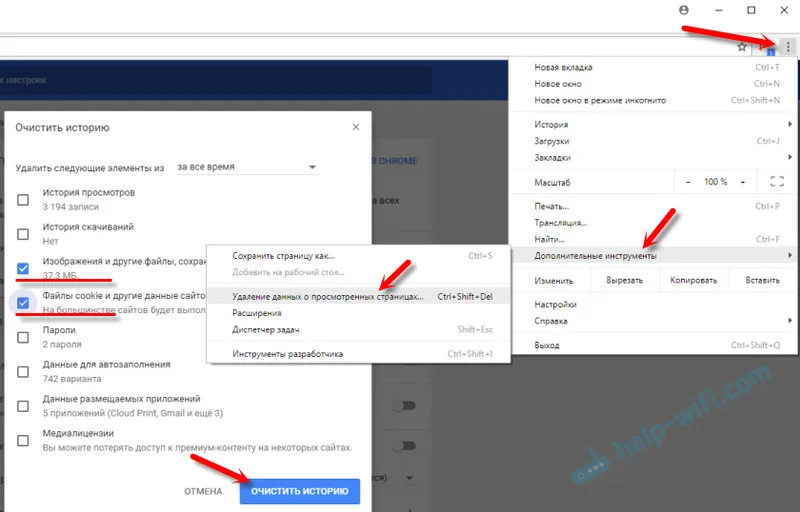
V téměř každém prohlížeči můžete otevřít okno s vymazáním historie stisknutím kláves „Ctrl + Shift + Del“. A pak jen vybereme položky, které je třeba vymazat.
3 Nyní téměř každý prohlížeč (Opera, Chrome, Mozilla Firefox, Yandex Browser) může instalovat rozšíření (doplňky). A není neobvyklé, že tato rozšíření hodně zpomalí prohlížeč. Zejména, jako jsou VPN, různé internetové „akcelerátory“, blokátory atd.V prohlížeči musíte zkontrolovat seznam nainstalovaných rozšíření (doplňků). Opera se to líbí takto:
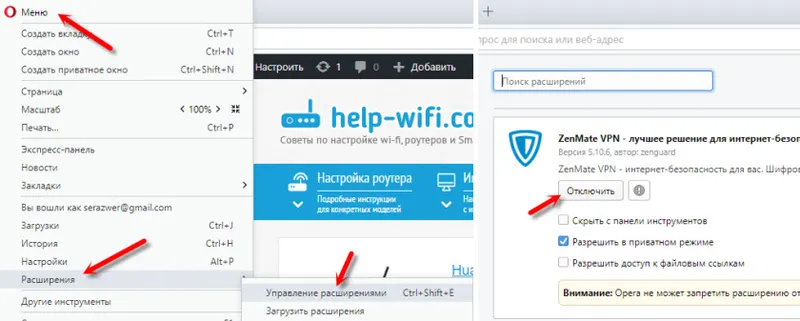
Zakažte zbytečná rozšíření. Nebo vypněte vše a zkontrolujte.
Zkontrolujte také, zda jste omylem zapnuli režim „Turbo“ ve svém prohlížeči (což často zpomaluje, spíše než zrychluje načítání), nebo VPN v Opera.
4 Samostatné programy lze použít k vyčištění všech prohlížečů, samotného systému Windows a registru nebo řízení spouštění. Doporučuji CCleaner. Zdarma (lze snadno stáhnout na internetu), v ruštině a jednoduše.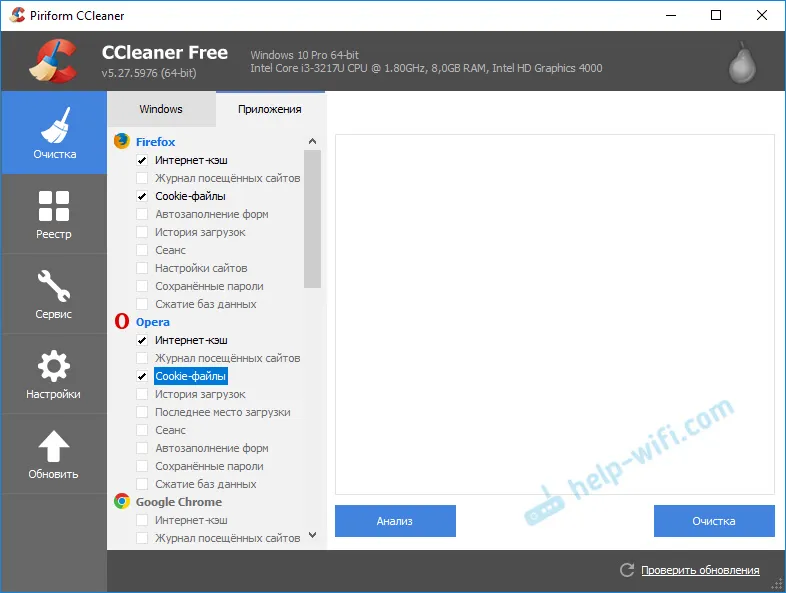
Nejprve vyberte položky, které je třeba vyčistit, spusťte „analýzu“ a poté vyčistěte nalezený odpad. Tento program používám sám. Jen pozorně sledujte. Pokud si nejste jisti, zaškrtněte políčko. „Internetovou mezipaměť“ můžete bezpečně vyčistit.
Pomalé načítání stránek kvůli virům
Určitě není zbytečné kontrolovat, zda počítač neobsahuje viry a jiné škodlivé programy. Pokud máte nainstalovaný antivirový program a je aktualizován, spusťte kontrolu systému. Počítač můžete také zkontrolovat pomocí antivirových nástrojů. Například: AVZ, Dr.Web CureIt!, Nástroj pro odstranění virů Kaspersky, Malwarebytes.
Jedná se o bezplatné nástroje. Nainstalují se, pouze spouští a kontrolují váš počítač. Nalezené hrozby lze odstranit.
Obnovte nastavení sítě
Je docela možné, že stejné viry zavedly některé ze svých parametrů do nastavení sítě Windows. A proto došlo k problémům s pomalým načítáním stránek na internetu. Abychom tyto parametry nevyhledávali ručně, doporučujeme vám to udělat mnohem snazší. Obnovte tovární nastavení sítě.
V závislosti na připojení k internetu bude možná nutné po resetování nastavení znovu nakonfigurovat připojení k poskytovateli služeb Internetu nebo se připojit k síti Wi-Fi.Resetování je velmi jednoduché. O těchto tématech jsem psal samostatné články:
- Pokyny pro Windows 10:
- Pokyny pro Windows 7, 8, 10:
Na příkazovém řádku jako správce stačí spustit několik příkazů a restartovat počítač.

Po tomto postupu nezapomeňte restartovat počítač.
Servery DNS mohou zpomalit načítání webů v prohlížeči
DNS odpovídá za to, že adresy webových stránek, na které jsme zvyklí (z písmen), jsou převedeny na adresy IP (z čísel). A pokud je server, který je zodpovědný za tuto konverzi, pomalý a buggy, načtení stránek může trvat dlouho. Každý zpravidla používá servery DNS poskytovatele. Můžete je však změnit na jiné.
Doporučuji registrovat servery DNS od Googlu: 8.8.8.8 / 8.8.4.4. To lze provést ve vlastnostech internetového připojení (nebo Wi-Fi).
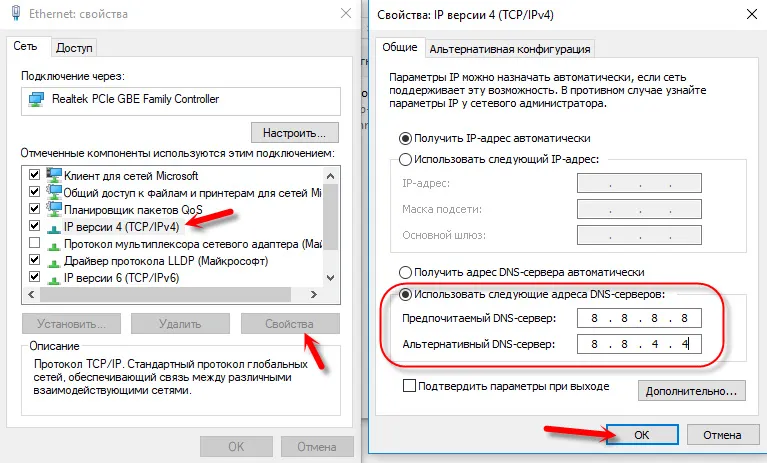
Číst dále v článku: 8.8.8.8 - jaká je adresa? Jak nahradit DNS veřejným DNS Google.
Programy a antivirové programy
Pokud máte nainstalovaný antivirový program, zkuste jej na chvíli vypnout. Nebo deaktivujte zabudovaný firewall. Nejpravděpodobněji kontroluje každou stránku, kterou otevřete v prohlížeči, a kontroluje velmi pomalu.
Dále, pokud jde o programy. Představím programy jako torrent klienty, různé programy pro stahování z internetu, stahování různých filmů atd. Existují také různé programy pro zrychlení internetu, optimalizaci Windows atd. Obvykle vždy začínají Windows a skrývají se na oznamovací liště. Zavřete všechny nepotřebné, odeberte je ze spuštění (můžete použít stejný program CCleaner). Na internetu je mnoho pokynů pro správu spouštění v systému Windows. Máme článek na trochu jiné téma.
Zavřeme, zakážeme, odstraníme všechny nepotřebné věci. Všechny tyto programy mohou nejen zpomalit načítání stránky, ale také odebírat prostředky v operačním systému a počítač běží pomaleji.
Možná je problém s VPN (pokud je nainstalován)?
V dnešní době, kdy poskytovatelé blokují přístup na různé weby, uživatelé používají VPN pro přístup k těmto blokovaným webům. Nejčastěji je VPN v počítači konfigurována prostřednictvím samostatného programu nebo rozšíření prohlížeče. Podrobněji jsem psal o rozšířeních v článku: VPN pro Chrome, Opera, Firefox a Yandex Browser.
A připojení přes VPN server může být velmi pomalé. Zvláště pokud jde o bezplatnou VPN. Ale i placená služba může často zpomalit. I když jste internet používali přes VPN a všechno fungovalo dobře, server, přes který se připojujete, může kdykoli selhat nebo se k němu připojí mnoho uživatelů a jednoduše se nedokáže vyrovnat se zátěží. Rychlost načítání webů prostřednictvím takového serveru bude velmi pomalá.
Řešení: nejčastěji v nastavení programu nebo rozšíření prohlížeče můžete změnit server (do jiné země). Pokud to nefunguje, vypněte VPN úplně. Ukončete připojení a ukončete program. Zakažte rozšíření v prohlížeči. Poté by se vše mělo normálně otevřít.
Doslov
Snažil jsem se zvážit všechny důvody, které mi jsou v tuto chvíli známy, kvůli kterým jsou problémy s rychlostí načítání stránek. Jsem si jist, že existují další řešení tohoto problému. Pokud víte, co jiného by se mohlo stát, nebo tento problém vyřešit jinak, řekněte nám o tom v komentářích. Rádi k článku přidám užitečné informace a všichni vám řeknou Děkujeme!
Můžete samozřejmě klást otázky k tématu. Pouze jeden požadavek, v popisu vašeho problému, zapište výsledky kontroly rychlosti vašeho internetového připojení. Nebo k poznámce připojte screenshot (máme takovou příležitost).